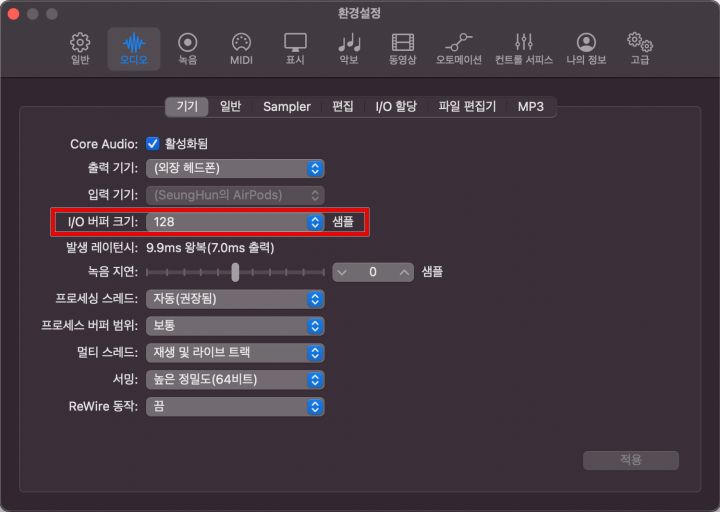로직 프로 X 미디 녹음 시 딜레이(레이턴시)가 생기면 건반이 무겁게 느껴집니다. 이럴 때는 모든 기기의 전원을 껐다 켜서 하드웨어적인 부분을 해결하고 그다음 소프트웨어적인 해결책을 모색할 수 있습니다. 즉, 기기적 문제점이 없다는 전제 하에 로직 내 설정에서 문제점을 해결할 수 있는 것입니다. 로직 프로 X : Preference 설정 화면 거의 대부분의 소프트웨어적 문제는 바로 이 'I/O 버퍼 크기'가 너무 크게 설정되어 발생 레이턴시가 커지기 때문입니다. 때문에 녹음 시에는 이를 낮춰주면 레이턴시가 해결됩니다. 위로 올라갈수록 낮은 버퍼 사이즈로 CPU의 부담은 올라가지만 녹음 시 레이턴시는 줄어들고, 아래로 내려갈수록 높은 버퍼 사이즈로 CPU의 부담은 줄어들지만 녹음 시 레이턴시는 줄어듭니다...